苹果13充电不显示圆圈?苹果13充电不显示圆圈解决方法
摘要苹果13充电不显示圆圈?很多用户不知道怎么设置,下面小编给大家介绍一下苹果13充电不显示圆圈解决方法,一起来看看吧。苹果13充电不显示圆圈?苹果13充电不显示圆圈解决方
苹果13充电不显示圆圈?很多用户不知道怎么设置,下面小编给大家介绍一下苹果13充电不显示圆圈解决方法,一起来看看吧。
苹果13充电不显示圆圈?苹果13充电不显示圆圈解决方法
1、首先,进入手机中的“快捷指令”应用。
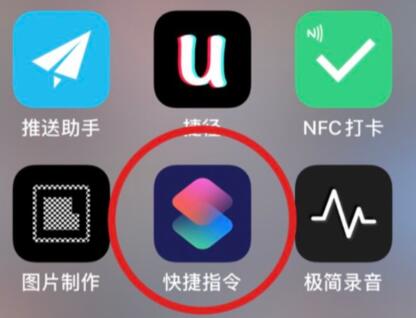
2、接着点击下方的“自动化”选项。
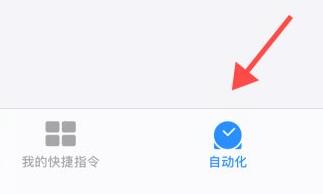
3、打开后,点击右上角的“+”号。

4、再选择“创建个人自动化”
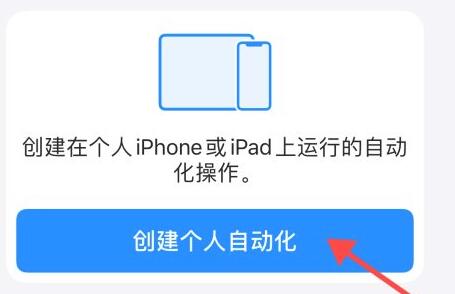
5、然后再其中找到“充电器”,勾选“已连接”
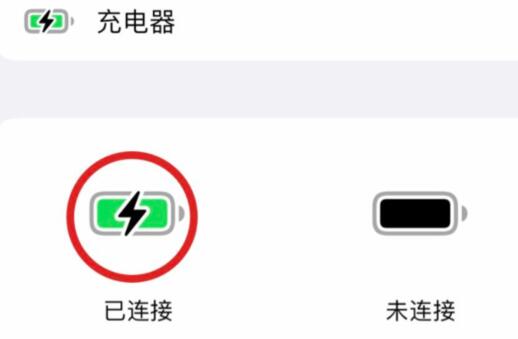
6、创建完成后点击“添加操作”,选择“APP”

7、在app中找到“充电动画”app。(如果没有就手动下载一个)
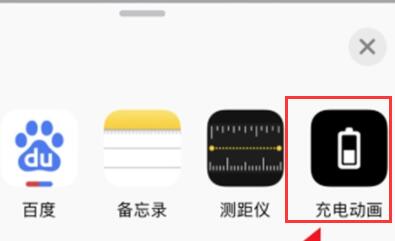
8、接着将执行选项下的“运行前询问”关闭。
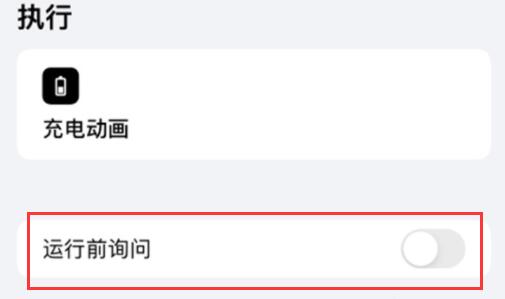
9、设置完成后,就可以在充电时显示充电圆圈了。

以上这篇文章就是苹果13充电不显示圆圈解决方法,更多精彩教程请关注本站!
















